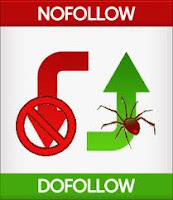Code cho hình nền :
Hình nền bông hồng :
Hầu
như(?) bất cứ hình ảnh nào cũng có thể làm hình nền .Chỉ cần click
chuột phải vào hình trên Net rồi copie Url hình đem về cài vô code
là được .Theo cách lấy hình nền này thì hình bị lệ thuộc vào chủ hình
nền (nguồn) ,nếu link hình bị hư hay người ta xóa thì bên hình nền của
mình cũng bị mất theo ,vì vậy mình nên lấy hình về cho mình trước để làm
chủ quyền của link hình .


Link Hình nền
Cài link hình nền vào code
<div style="background-image:url(http://www.todayandtomorrow.net/wp-content/uploads/2007/11/ffffff.jpg);">
Cách
cài hình nền vào bài viết (Entry , Compose Blog Entry) trong Multiply
==> Viết bài hay cài bất cứ gì vào khung (box) Compose Blog
Entry trước ,sau đó click vô Edit HTML để chuyễn qua bên kia ,cài code
hình nền lên phía trên cùng .Sau khi cài code vào ,click tắt Edit HTML
chuyễn trở về bên kia và nếu thấy hình nền hiện ra thì biết là đã
cài đúng .
++++++++++++++++
Vài phần phụ thêm cho code :